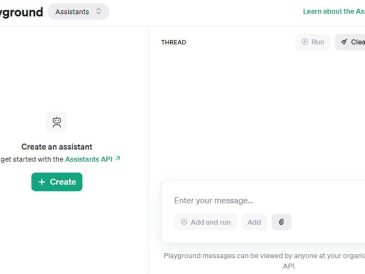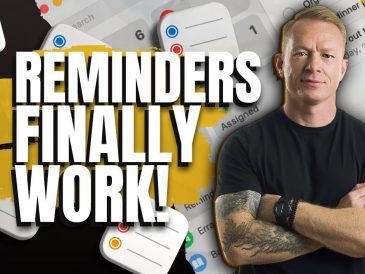يوضح لك هذا الدليل ما يجب فعله عندما لا يكون Magic Mouse متصلاً بجهاز Mac أو Macbook. هل لا يتصل Apple Magic Mouse الخاص بك بسلاسة بجهاز Mac الخاص بك؟ إذا كان الأمر كذلك، فاعلم أن هذه مشكلة شائعة جدًا يواجهها العديد من المستخدمين. لا داعي للقلق فهذه مشكلة شائعة في التكنولوجيا الحديثة.
والخبر السار هو أن هناك مجموعة متنوعة من الحلول البسيطة والعملية المتاحة لك. في هذه المقالة، سنستكشف سلسلة من الأساليب الفعالة لاستكشاف الأخطاء وإصلاحها والمصممة لمعالجة هذه المشكلة المزعجة وحلها. سواء كنت مستخدمًا قويًا أو جديدًا في عالم Apple، فقد تم تصميم هذه الخطوات لإرشادك خلال العملية. لذلك، سنساعدك على إعادة إنشاء الاتصال بين Magic Mouse وجهاز Mac الخاص بك، مما يضمن حصولك على تجربة عمل سلسة وفعالة.
أعد تشغيل ماجيك ماوس الخاص بك
غالبًا ما يكون الحل الأبسط هو الأكثر فعالية. ابدأ بإيقاف تشغيل Magic Mouse، ثم أعد تشغيله مرة أخرى. للقيام بذلك، حدد موقع مفتاح الطاقة الموجود أسفل الماوس. غالبًا ما تسمح لك هذه الخطوة الأساسية بإعادة إنشاء الاتصال المفقود.
قم بتشغيل Bluetooth على جهاز Mac الخاص بك
يجب أن يكون جهاز Mac الخاص بك مزودًا بتقنية Bluetooth للاتصال بـ Magic Mouse. انقر على أيقونة Bluetooth في شريط قوائم جهاز Mac الخاص بك للتحقق من تشغيلها. إذا كان معطلاً، فما عليك سوى النقر لتمكينه ثم حاول إعادة توصيل Magic Mouse.
استخدم كابل Lightning للإقران
بالنسبة إلى أجهزة الماوس Magic Mice المزودة بكابل Lightning، يمكن أن يؤدي توصيلها بجهاز Mac إلى بدء وضع الإقران. ما عليك سوى توصيل أحد الطرفين بجهاز Mac الخاص بك والآخر بجهاز Magic Mouse. يساعد هذا الاتصال المباشر غالبًا في حل مشكلات الاتصال عن طريق إجبار الجهاز على الدخول في وضع الإقران.
تحقق من وجود تداخل لاسلكي
يعمل Magic Mouse باستخدام تقنية Bluetooth، والتي يمكن أن تتداخل معها الأجهزة اللاسلكية الأخرى. إذا كانت لديك أجهزة لاسلكية قريبة، فقد تسبب التداخل. حاول نقل هذه الأجهزة بعيدًا عن جهاز Mac وMagic Mouse لمعرفة ما إذا كان ذلك سيؤدي إلى حل المشكلة.
استبدل البطاريات في الموديلات القديمة
إذا كنت تستخدم طرازًا قديمًا من Magic Mouse الذي يعمل بالبطارية، فقد تكون البطاريات الضعيفة أو الميتة هي سبب المشكلة. حاول استبدالها ببطاريات جديدة لمعرفة ما إذا كان ذلك سيحل مشكلة الاتصال لديك.
إعادة ضبط الفأرة السحرية
إذا لم تنجح الخطوات المذكورة أعلاه، ففكر في إعادة ضبط Magic Mouse. هيريس كيفية القيام بذلك:
- قم بإيقاف تشغيل الماوس السحري.
- اضغط مع الاستمرار على الزرين الأيسر والأيمن في وقت واحد.
- أثناء الضغط على الأزرار، قم بتشغيل وإيقاف مفتاح الطاقة ثلاث مرات.
- حرر الأزرار.
- يجب أن يدخل Magic Mouse الآن في وضع الإقران.
اتصل بدعم Apple: قد تكون المشكلات الفنية عنيدة في بعض الأحيان. إذا قمت بتجربة جميع الخطوات المذكورة أعلاه ولا تزال تواجه مشكلات في الاتصال، فقد حان الوقت لطلب المساعدة المتخصصة. اتصل بدعم Apple للحصول على المساعدة. وهم مجهزون جيدًا لتشخيص المشكلات الأكثر تعقيدًا وحلها.
تحسين تجربة الاتصال الخاصة بك
إن فهم التكنولوجيا التي تستخدمها كل يوم يمكن أن يحسن تجربة المستخدم بشكل كبير. يعد Magic Mouse قطعة تقنية متطورة، ومثل أي تقنية، قد يتطلب أحيانًا القليل من استكشاف الأخطاء وإصلاحها. من خلال التعرف على الخطوات التالية، ستتمكن من استكشاف مشكلات الاتصال وإصلاحها بسرعة وكفاءة، مما يسمح لك بالتفاعل بسلاسة مع جهاز Mac الخاص بك.
تذكر أنه يمكن حل معظم مشكلات اتصال Magic Mouse بحلول بسيطة. ومع ذلك، إذا استمرت المشكلة، فلا تتردد في الاتصال بدعم عملاء Apple لمزيد من التحقيق.
مصدر الصورة: ماجد خان